PyGecko WiiU
Este artículo contiene imágenes que no están alojadas en el wiki.
Según las convenciones de uso de imágenes, todas las imágenes que se utilicen en los artículos deben estar subidas al wiki, para mantener la integridad del contenido. Para solucionarlo puedes pedir ayuda en el foro del wiki o ayudar subiéndolas tú mismo.
Este artículo está en construcción.
Por esta razón, seguramente habrá lagunas en el contenido o en el formato. Por favor, antes de cambiar el contenido, consulta la página de discusión del artículo.
Para consultas y debates sobre el contenido de este artículo, visita el Hilo oficial.
Tutoriales de como usar PyGecko (Editor de memória para trucos) en WiiU, hay que tener cuidado con lo que se edita, sobretodo en los juegos Online, ya que tu consola y usuario podrian ser baneados por Nintendo.
Contenido |
Descargar e instalar Gecko.
1º - Descargar Gecko-U-Updater (Necesita Java) https://github.com/BullyWiiPlaza/Gecko-U-Updater/blob/master/Gecko%20U%20Updater.jar?raw=true
2º - Ejecuta Gecko-U-Updater.jar
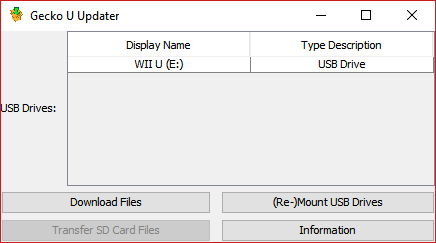
3º - Dar click en “Dowload files”, esto descargara los archivos necesarios para la Wii U y para el ordenador en la carpeta “Downloaded” en la misma ruta donde tengamos el Gecko-U-Updater.
4º - Insertar la tarjeta SD del Wii U al ordenador.
5º - Seleccionar la SD en Gecko-U-Updater y dar click en “Transfer SD Card Files” para transferir los archivos descargados a la SD.
5.1º - En caso de haber un error al transferir los archivos desde Gecko-U-Updater, siempre podemos hacerlo manualmente copiando la carpeta “wiiu” (Ubicada en: Downloaded\SD Card\) a la raíz de nuestra SD y remplazar los archivos.
6º - Insertar la SD en la Wii U y encender la consola.
7º - Ejecutar Mocha (u otro CFW), posteriormente entrar al Hombrew launcher.
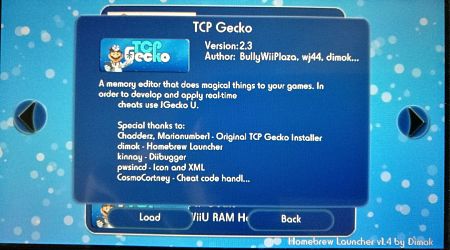
8º - Ejecutar “TCP Gecko” y presionar “A”.
9 - Cargar el juego que queremos trucar.
Ahora la consola esta lista para recibir cheats vía red local, para enviar cheats debes usar el programa “Gecko U” o trainers creados específicamente para un solo juego.
Notas:
- Los pasos del 7 al 9 se deben repetir cada vez que se encienda la consola.
- Ocuparemos la dirección IP de nuestra consola para poder enviar cheats, la podemos obtener durante el paso 8.
Ejecutar TCPGecko con Loadline GX2.
Para ello, tenemos que ejecutar TCP gecko desde hombrew launcher con los pasos anteriores y habilitar TCPGecko en las opciones de loadline GX2 e iniciar un juego.
El programa TcpGecko.
Estando aquí, pones la IP de tu WiiU y le das a conectar.
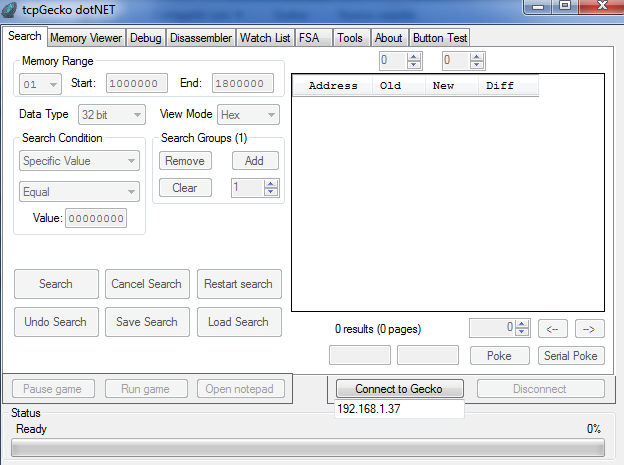
Luego aquí en Memory Viewer , donde pone Value Poke
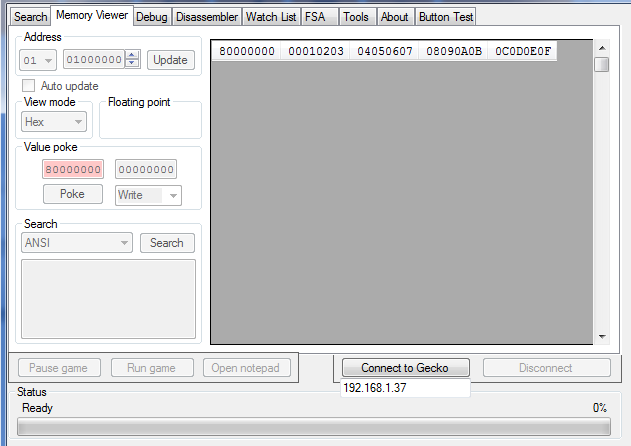
Donde hay un 800000 pones el que quieres tocar y en 000000 pones el modificado, le das a Write y luego POKE.
Splatoon Colorizer:
Splatoon colorizer, es un programa que funciona bajo códigos de TcpGecko, su funcionamiento es para poder modificar el color de la tinta en Splatoon.
Enlace para descargarlo: https://gudenau.github.io/wiiu/splatoon/colorizer/SplatoonColorizer.25.gud
¿Como hacerlo funcionar? seguimos los siguientes pasos.
1º - Lo descargamos, una vez descargado, hemos de descargar también un launcher especial en java, para hacerlo funcionar: https://gudenau.github.io/wrapper/versions/gudWrapper.1.zip.
2º - Una vez descargado, descomprimos el launcher y el Splatoon Colorizer en la misma carpeta, quedando así.

3º - Arrastramos el fichero SplatoonColorizer.25 encima del run.bat y se nos ejectutara.
Ahora ya tendremos el programa funcionando, colocamos la IP de nuestra WiiU y listos.
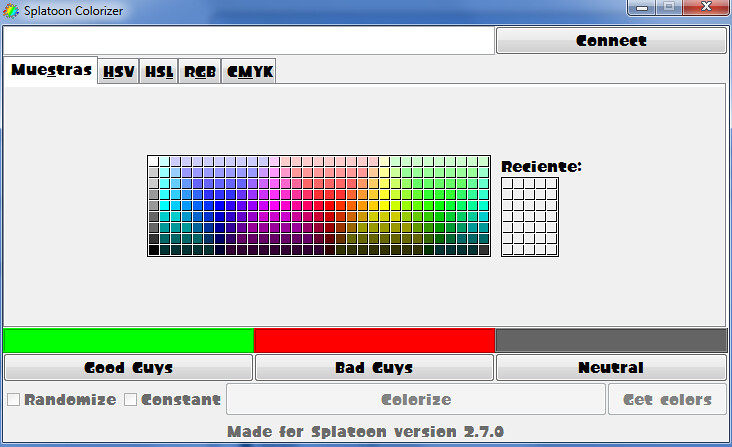
4º - Ponemos la IP de nuestra WiiU y le damos a Connect.
5º - Una vez conectado le damos clic al color que queramos , para colocar ese color le damos a Good Guys, Bad Guys o Neutral, así asignaremos el color de cada equipo.
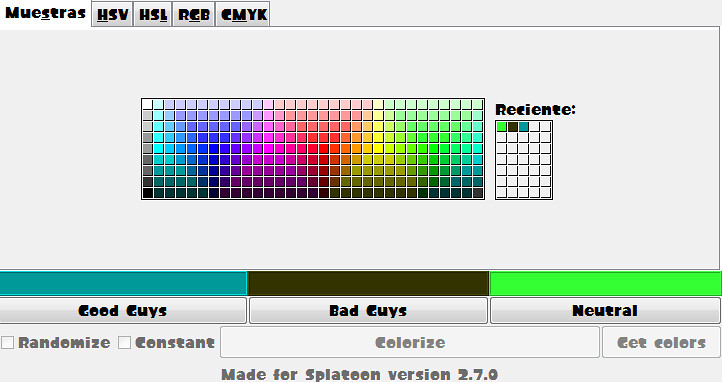
6º - Finalmente para que salgan los cambios, le damos a Colorize y Get Colors , si queremos que no se vayan al acabar una partida, marcamos Constant.
Splatoon OctoHax:
EN CONSTRUCCIÓN...
Xenoblade:
El siguiente programa sirve para modificar el contenido de Xenoblade, el programa tiene muchísimas opciónes, pero si no se sabe lo que se hace, mejor no tocarlas, ya que podrías dañar tu partida.
1º - Descargamos el programa de su GitHub: https://github.com/mimicax/XCXGecko/releases
2º - Una vez descargado, descomprimimos.
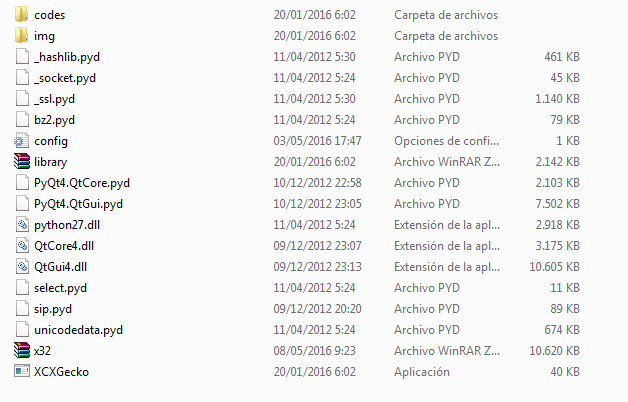
3º - Abrimos el fichero config.ini y lo colocamos de la siguiente manera si lo estamos usando con Disco original , en caso de ser Loadline, marcar true y guardamos.
wiiu_ip: NUESTRAIP loadiine_v4_pygecko: false ---> FALSE si es disco original, TRUE si es Loadline.
4º - Abrimos el XCXGecko.exe y nos saldrá la siguiente interfaz.
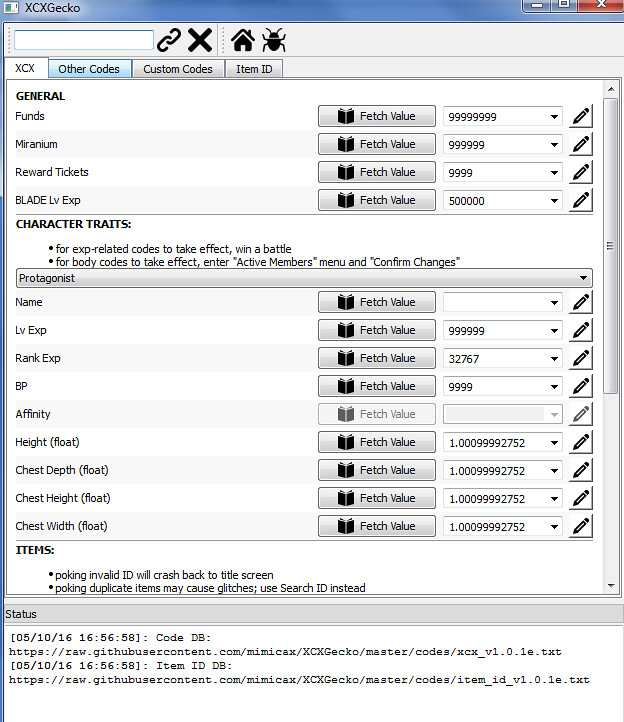
5º - Nos conectamos a nuestra WiiU con el clip que tenemos al lado de nuestra IP, una vez conectados ya podemos editar la ram.
Editar caracteristicas del personage
Vamos a explicar como editar la altura de nuestro personage y el tamaño del pecho (Este solo afecta al personage femenino).
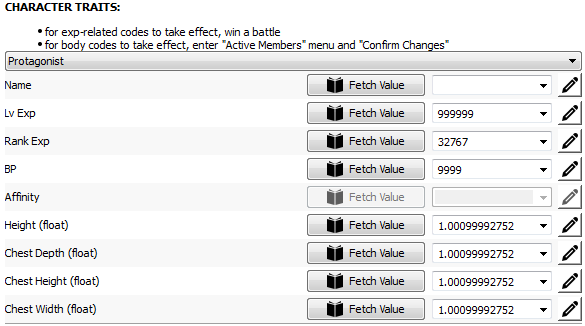
Height(float) : Edita la estatura del personaje.
Chest Depth(float) : Edita el tamaño del chest.
Chest Height (float): Edita el tamaño del chest.
Chest Width (float): Edita el tamaño del chest.
Los chest , han de ser los 3 del mismo valor, para que los cambios surtan efect, se ha de dar al Lápiz que encontramos justo al lado, si queremos editarlo en otros personages, desplegamos la lista de arriba y elegimos.
Para que se vean los cambios estos, hay que ir a 'Miembros activos' y luego 'Confirmar cambios'
EN CONSTRUCCIÓN...